YouTubeから音声を抽出するテクニックとソフト
Apr 02, 2024 • カテゴリ: 動画編集の基本とコツ
今や手持ちのデバイスでいつでも音楽や動画を楽しめる時代になりましたが、オフラインやお気に入り再生リストを作ってYouTubeの動画や音声を楽しみたいと思いますよね?インターネットを使えばアーティストの公式サイトで新曲のPVやMVをYouTube上で視聴できるし、さらにダウンロードして手元のデバイスで楽しめたら、より通勤通学の時間が楽しいものになりそうです。
しかし、YouTube動画は簡単にダウンロードできても、常に動画付で音楽を再生していると再生のためにデバイスにかかる負担は大きく、フリーズが頻繁に起きてしまいます。オンラインで動画を再生し続けるにはデータ通信費用がかかりますので、パケット通信に上限があるプランに加入している場合はおすすめできません。
そんなときには、動画をダウンロードして音楽のみを切り離して保存しみましょう。どのようにYouTube(ユーチューブ)の動画をダウンロードし、音声を取り出したらよいでしょうか?
| 目次: |
Part 1: PCでYouTubeから音声を抽出するソフト-Wondershare Filmora
まずおすすめはWondershare UniConverter(旧名:スーパーメデイア変換!)というソフトを使ってYouTube動画をダウンロードし、動画編集ソフトのWondershare Filmoraに取り込んで映像と音声に分けて抽出する方法です。
Wondershare UniConverterでYouTube動画をダウンロードするには
Step1.Wondershare UniConverterを起動して、「ダウンロード」タブをクリックします。
Step2.ダウンロードしたいYouTubeの動画URLをコピーし、画面の中央にあるフォルダのようなマークをクリックして出てきたダイアログにURLをペーストします。
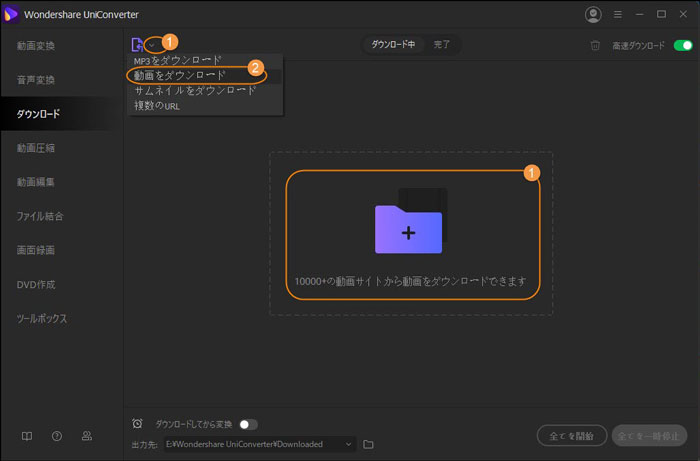
Step3.保存先と出力形式を指定して「OK」をクリックしたらダウンロードと保存が始まります。出力形式では、タブ形式の画面が開きますので、MP4やMP3などから選んで設定します。直接デバイスにも保存できるので、あえて音声データを編集せずに単に分離して音声だけを楽しみたい場合はここまでの操作で十分かもしれませんね。
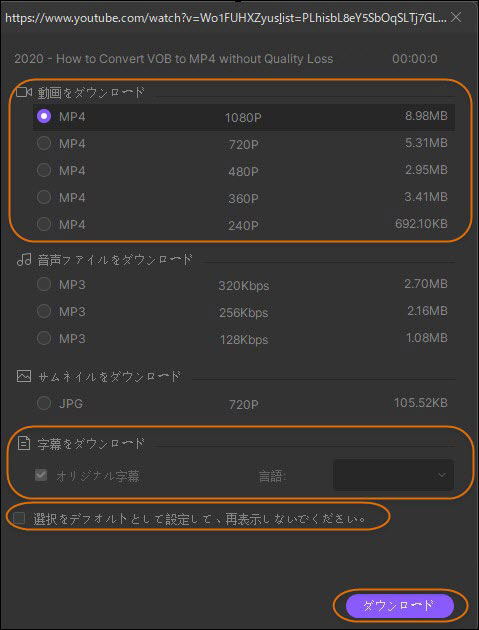
続いて、Wondershare UniConverterで保存した動画データを動画編集ソフト、Wondershare Filmoraに取り込みます。
Wondershare FilmoraでYouTubeから音声を取り出すテク
Step1.Wondershare Filmoraを起動させて、「新しいプロジェクト」をクリックします。
Step2.動画データをドラッグ&ドロップでメディアライブラリに取り込んで、さらに画面下のタイムラインにドラッグ&ドロップします。
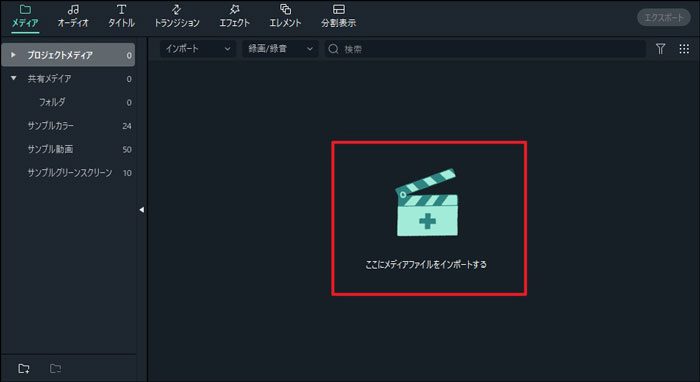
Step3.タイムライン上に配置したクリップを右クリックし、「オーディオを分離する」を選んでYouTube動画データから音声抽出が完了します。オーディオのみを使いたい場合は、分離した画像・動画部分を右クリックして削除します。
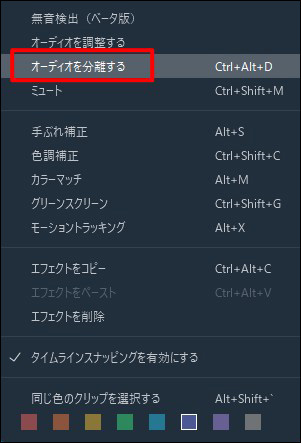
Step4.そのままオーディオを出力するには、出力ボタンを押して画面左の形式からMP3を選択して、YouTube動画から抽出した音声を保存します。
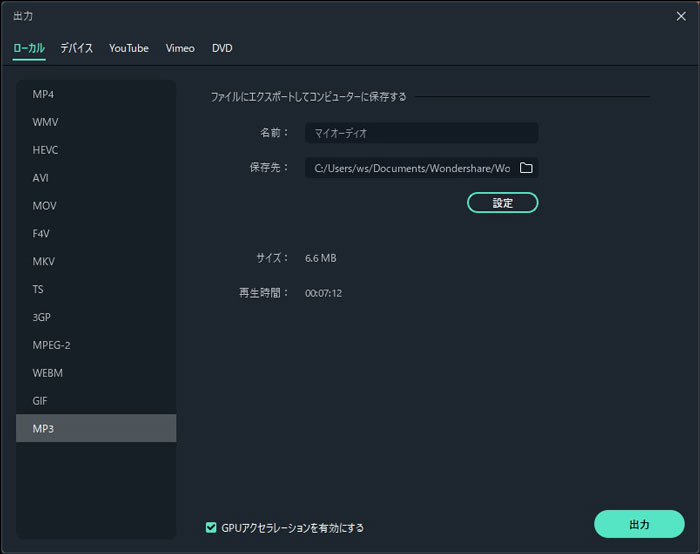
この動画データから取り出した音声データは、そのままWondershare Filmoraで、他の動画データとともに編集できるので、汎用性、活用性がぐんと上がります。
関連記事:YouTube動画をダウンロード&自分好みに編集するテクニック!クロップ編>>
詳しい「Wondershare Filmora」操作デモ
Part 2: オンラインでYouTubeから音声を取り出す方法
一方で、直接オンラインでYouTubeの動画から音声を取り出して保存する方法を見てみましょう。
Apowersoft音声録音フリーツールを使うと、動画をダウンロードしないでも直接インターネット上からオンラインでYouTubeの音声をダウンロードできます。正しくは、PCで鳴らしている音を録音する(WAV、MP3、WMA、OGGフォーマットにて)というソフトです。
Apowersoft音声録音フリーツールの公式ページで「レコーディング開始」もしくは「デスクトップバージョンをダウンロード」をクリックします。ここから先はApowersoft音声録音フリーツールが起動しているという前提ですが、ツールバーの「音声入力」から「システムサウンド」にチェックを入れます。

YouTubeを再生して、必要な個所に来たらApowersoft音声録音フリーツールの「録音」ボタンをクリックします。停止したら、自動的にMP3フォーマットのデータで保存されます。
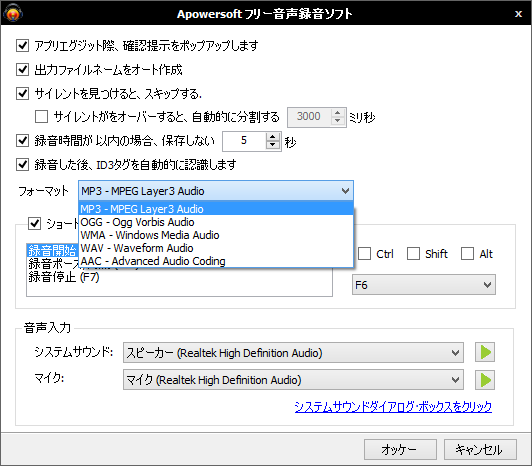
録音レベルは事前に調整でき、出力においてもクオリティを調整できるので、シンプルでそれなりに使い勝手の良いソフトではあります。とはいえ、再生している音を録音するので、前述のWondershare UniConverterとWondershare Filmoraを使ってのYouTube動画データから音源だけを抜く方法とは違って、若干聴きごたえに差が出てしまいますね。
オンライン環境や使いたい音楽の用途によって、ご自分に合った方法で音楽を動画から取り出してください!
想像力に翼を。|Wondershare Filmora
サポート
製品に関するご意見・ご質問・ご要望はお気軽に こちらまでお問い合わせください。 >>






役に立ちましたか?コメントしましょう!